Excelで空白行/列を圧縮するにはどうすればよいですか?
たとえば、大きなワークブックを作成または受け取ったとします。そして今、空白の行や列を削除してこのワークブックを圧縮したいのですが、何かアイデアはありますか?この記事では、それを簡単に実現するためのいくつかの簡単な方法を説明します。
選択した範囲またはアクティブ/選択済み/全シートから空白行を圧縮する
選択した範囲またはアクティブ/選択済み/全シートから空白行/列を圧縮する
選択した範囲から空白行/列を圧縮する
この方法では、「ジャンプ 」機能を使用してすべての空白セルを選択し、その後「行の削除」機能または「列の削除 」機能を使用して空白行または列を削除する手順を説明します。以下の通りに操作してください:
1. 圧縮したいすべての空白行/列/セルが含まれる範囲を選択し、[ホーム] → [検索と選択 ] → [ジャンプ] をクリックします。スクリーンショットをご覧ください:

2. 開いた「ジャンプ」ダイアログボックスで、[空白セル ] オプションをチェックし、[OK] ボタンをクリックします。上のスクリーンショットをご覧ください:
これで指定された範囲内の空白行のみが選択されました。スクリーンショットをご覧ください:

3. [ホーム ] → [削除] → [行の削除] をクリックします。スクリーンショットをご覧ください:
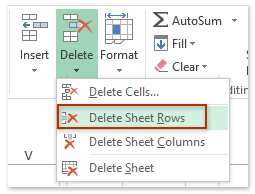
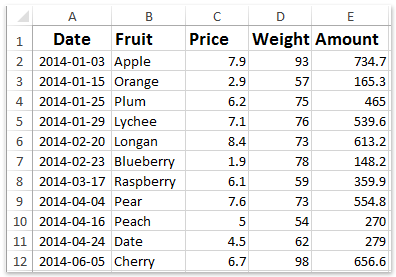
これまでのところ、すべての空白行が指定された範囲から削除され、圧縮されました。上のスクリーンショットをご覧ください:
すべての空白列を圧縮して削除するには、すべての空白セルを選択した後、[ホーム] → [削除] → [列の削除] をクリックしてください。

注意: 「行の削除」または「列の削除」機能を使用する前に、選択した範囲に空白行または空白列のみが含まれていることを確認してください。範囲に空白行と列が混在している場合、一部の内容も同時に削除されることがあります。
選択した範囲またはアクティブ/選択済み/全シートから空白行を圧縮する
Kutools for Excel は、Excelユーザーが選択した範囲またはアクティブ/選択済み/全ワークシートからすべての空白行を迅速に削除できる「空白行の削除」ユーティリティをサポートしています。
Kutools for Excel - Excel向けの300以上の必須ツールを搭載。永久に無料のAI機能をお楽しみください!今すぐダウンロード!
1. [Kutools ] → [削除] → [空白行の削除] をクリックし、サブメニューから削除範囲を指定します。スクリーンショットをご覧ください:

注意: 指定された範囲からすべての空白行を削除するには、[Kutools] → [削除] → [空白行の削除] → [選択した範囲内] をクリックする前に、指定された範囲を選択してください。
2. そして、ダイアログボックスがポップアップ表示され、いくつの空白行が正常に削除されたかが示されます。[OK ] ボタンをクリックして閉じます。
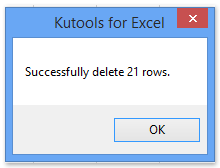
これで、すべての空白行が指定された範囲(アクティブシート、全シートなど)から削除され、圧縮されました。スクリーンショットをご覧ください:

Kutools for Excel - 必要なツールを300以上搭載し、Excelの機能を大幅に強化します。永久に無料で利用できるAI機能もお楽しみください!今すぐ入手
選択した範囲またはアクティブ/選択済み/全シートから空白行/列を圧縮する
Kutools for Excel は、選択した範囲またはアクティブ/選択済み/全ワークシートからすべての空白行または列を簡単に削除できる別の「非表示(表示)行および列の削除 」ユーティリティを提供します。
Kutools for Excel - Excel向けの300以上の必須ツールを搭載。永久に無料のAI機能をお楽しみください!今すぐダウンロード!
1. [Kutools] → [削除] → [非表示(表示)行および列の削除] をクリックします。
注意: 指定された範囲からすべての空白行または列を削除するには、Kutools → 削除 → 非表示(表示)行および列の削除 をクリックする前に、指定された範囲を選択してください。
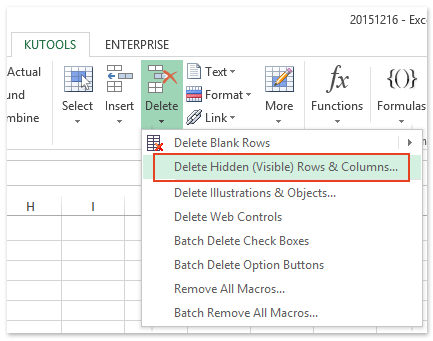
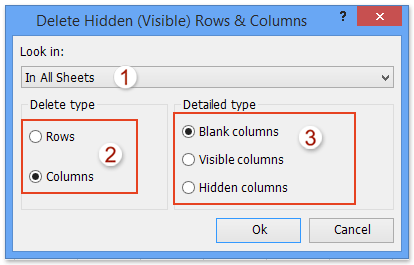
2. 開いた「非表示(表示)行および列の削除」ダイアログボックスで、以下のように操作します:
(1) [検索対象] のドロップダウンリストから削除範囲を指定します。今回のケースでは、[すべてのシート内] を選択しました;
(2) [削除のタイプ] セクションで削除する [行 ] オプションまたは [ 列] オプションをチェックします;
(3) [詳細なタイプ] セクションで [空白の列] (または [空白の行])オプションをチェックします;
(4) [OK ] ボタンをクリックします。
3. そして、ダイアログボックスがポップアップ表示され、いくつの空白列(または行)が削除されたかが示されます。[ OK ] ボタンをクリックして閉じます。

これで、すべての空白行/列が指定された範囲またはアクティブ/選択済み/全シートから削除されました。これは指定された削除範囲に基づいています。
Kutools for Excel - 必要なツールを300以上搭載し、Excelの機能を大幅に強化します。永久に無料で利用できるAI機能もお楽しみください!今すぐ入手
デモ: Excelで空白行/列を圧縮する
関連記事:
最高のオフィス業務効率化ツール
| 🤖 | Kutools AI Aide:データ分析を革新します。主な機能:Intelligent Execution|コード生成|カスタム数式の作成|データの分析とグラフの生成|Kutools Functionsの呼び出し…… |
| 人気の機能:重複の検索・ハイライト・重複をマーキング|空白行を削除|データを失わずに列またはセルを統合|丸める…… | |
| スーパーLOOKUP:複数条件でのVLookup|複数値でのVLookup|複数シートの検索|ファジーマッチ…… | |
| 高度なドロップダウンリスト:ドロップダウンリストを素早く作成|連動ドロップダウンリスト|複数選択ドロップダウンリスト…… | |
| 列マネージャー:指定した数の列を追加 |列の移動 |非表示列の表示/非表示の切替| 範囲&列の比較…… | |
| 注目の機能:グリッドフォーカス|デザインビュー|強化された数式バー|ワークブック&ワークシートの管理|オートテキスト ライブラリ|日付ピッカー|データの統合 |セルの暗号化/復号化|リストで電子メールを送信|スーパーフィルター|特殊フィルタ(太字/斜体/取り消し線などをフィルター)…… | |
| トップ15ツールセット:12 種類のテキストツール(テキストの追加、特定の文字を削除など)|50種類以上のグラフ(ガントチャートなど)|40種類以上の便利な数式(誕生日に基づいて年齢を計算するなど)|19 種類の挿入ツール(QRコードの挿入、パスから画像の挿入など)|12 種類の変換ツール(単語に変換する、通貨変換など)|7種の統合&分割ツール(高度な行のマージ、セルの分割など)|… その他多数 |
Kutools for ExcelでExcelスキルを強化し、これまでにない効率を体感しましょう。 Kutools for Excelは300以上の高度な機能で生産性向上と保存時間を実現します。最も必要な機能はこちらをクリック...
Office TabでOfficeにタブインターフェースを追加し、作業をもっと簡単に
- Word、Excel、PowerPointでタブによる編集・閲覧を実現。
- 新しいウィンドウを開かず、同じウィンドウの新しいタブで複数のドキュメントを開いたり作成できます。
- 生産性が50%向上し、毎日のマウスクリック数を何百回も削減!
全てのKutoolsアドインを一つのインストーラーで
Kutools for Officeスイートは、Excel、Word、Outlook、PowerPoint用アドインとOffice Tab Proをまとめて提供。Officeアプリを横断して働くチームに最適です。
- オールインワンスイート — Excel、Word、Outlook、PowerPoint用アドインとOffice Tab Proが含まれます
- 1つのインストーラー・1つのライセンス —— 数分でセットアップ完了(MSI対応)
- 一括管理でより効率的 —— Officeアプリ間で快適な生産性を発揮
- 30日間フル機能お試し —— 登録やクレジットカード不要
- コストパフォーマンス最適 —— 個別購入よりお得